लेखक:
Peter Berry
निर्मितीची तारीख:
12 जुलै 2021
अद्यतन तारीख:
1 जुलै 2024
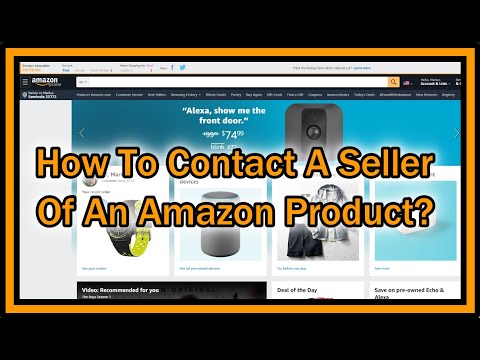
सामग्री
हा विकीचा लेख आपल्याला Amazonमेझॉन विक्रेताशी कसा संपर्क साधावा हे दर्शवेल. Amazonमेझॉनद्वारे पाठविलेली उत्पादने सामान्यत: customerमेझॉन ग्राहक सेवेद्वारे व्यवस्थापित केली जातात. एखादे उत्पादन एखाद्या तृतीय पक्षाद्वारे विकले आणि पाठविले गेले असल्यास, आपण ऑर्डरच्या सूचीमधून "ऑर्डरसह मदत मिळवा" निवडू शकता. दुसरीकडे, आपण तृतीय-पक्षाच्या विक्रेत्याचे नाव निवडू शकता आणि प्रश्न विचारू शकता.
पायर्या
पद्धत 1 पैकी 1: तृतीय-पक्षाच्या विक्रेत्याशी संपर्क साधा
पृष्ठास भेट द्या https://www.amazon.com. आपण आपल्या मॅक किंवा पीसी वर कोणताही ब्राउझर वापरू शकता.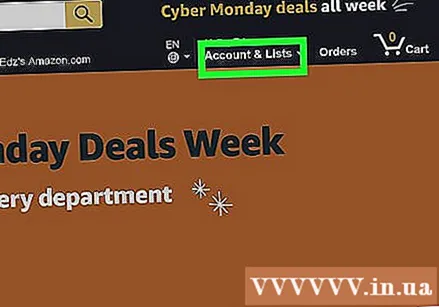
- आपण लॉग इन नसल्यास क्लिक करा खाते आणि याद्या (खाती आणि याद्या) स्क्रीनच्या वरील उजव्या कोपर्यात आणि निवडा साइन इन करा (लॉग इन) आपल्या Amazonमेझॉन खात्याशी संबंधित वापरकर्तानाव आणि संकेतशब्दासह साइन इन करा.
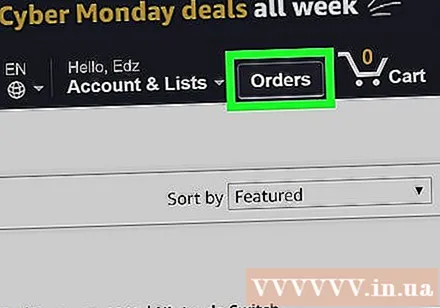
बटणावर क्लिक करा आदेश (ऑर्डर) हे बटण स्क्रीनच्या उजव्या कोपर्यात आहे. आपण आपल्या मागील ऑर्डरची यादी पहाल.
विक्रेत्याचे नाव निवडा. विक्रेत्याचे नाव आयटमच्या नावाच्या खाली "विक्रीद्वारे:" च्या पुढे आहे.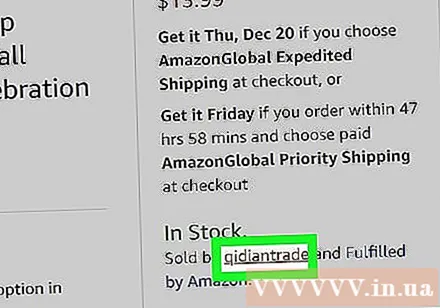
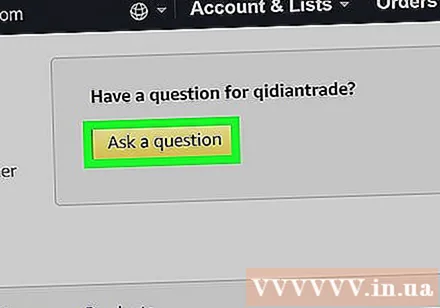
बटणावर क्लिक करा प्रश्न विचारा (प्रश्न करा). स्क्रीनच्या शीर्षस्थानी असलेले हे पिवळ्या रंगाचे बटण आहे.
"मला सहकार्याची आवश्यकता आहे." च्या पुढील पर्याय श्रेणी निवडा.’ (मला मदतीची गरज आहे). आपले पर्याय "मी दिलेली ऑर्डर" किंवा "विक्रीसाठी आयटम" आहेत.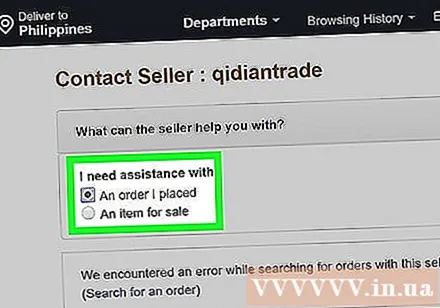

शीर्षक निवडा. विषय निवडण्यासाठी "विषय निवडा" च्या पुढील ड्रॉप-डाउन सूची वापरा:- शिपिंग (वितरण)
- परतावा आणि परतावा धोरण. (परतावा आणि परतावा धोरण)
- उत्पादन सानुकूलन. (आवश्यकतेनुसार उत्पादने सानुकूलित करा)
- इतर प्रश्न. (इतर प्रश्न)
बटणावर क्लिक करा संदेश लिहा (संदेश लिहा). जेव्हा आपण शीर्षक निवडता तेव्हा ते स्क्रीनच्या तळाशी असलेले पिवळ्या बटणावर असते.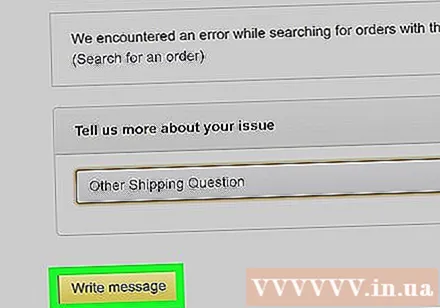
एक संदेश लिहा. मजकूर इनपुट बॉक्समध्ये आपला संदेश लिहा. संदेश मर्यादित करा 4000 वर्णांपर्यंत.
- आवश्यक असल्यास आपण "जोड जोडा"(संलग्नक जोडा) प्रतिमा किंवा फाइल संलग्न करण्यासाठी.
बटणावर क्लिक करा एक ई-मेल पाठवा (ई - मेल पाठवा). स्क्रीनच्या तळाशी असलेले हे पिवळ्या रंगाचे बटण आहे. हा चरण आपला संदेश ईमेलद्वारे पाठवेल. विक्रेता 2 कार्य दिवसात प्रतिसाद देईल.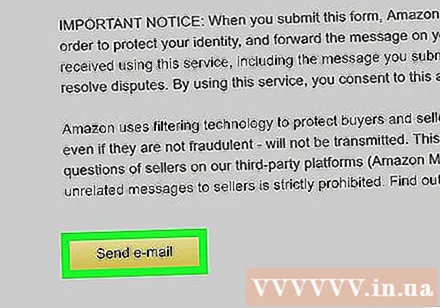
- वैकल्पिकरित्या, आपण फोन नंबरद्वारे Amazonमेझॉन ग्राहक सेवेशी संपर्क साधू शकता 910-833-8343, जर उत्पादन Amazonमेझॉनद्वारे पाठवले गेले असेल तर.
पद्धत 2 पैकी 2: समर्थन ऑर्डरची विनंती करा
पृष्ठास भेट द्या https://www.amazon.com. आपण आपल्या मॅक किंवा पीसी वर कोणताही ब्राउझर वापरू शकता.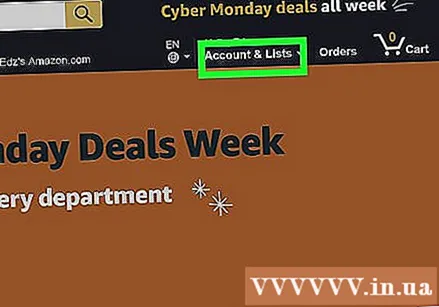
- आपण लॉग इन नसल्यास क्लिक करा खाते आणि याद्या (खाती आणि याद्या) स्क्रीनच्या उजव्या कोपर्यात आणि नंतर निवडा साइन इन करा (लॉग इन) आपल्या Amazonमेझॉन खात्याशी संबंधित ईमेल पत्ता आणि संकेतशब्दासह साइन इन करा.
बटणावर क्लिक करा आदेश (ऑर्डर) हे बटण स्क्रीनच्या उजव्या कोपर्यात आहे. आपण आपल्या मागील ऑर्डरची यादी पहाल.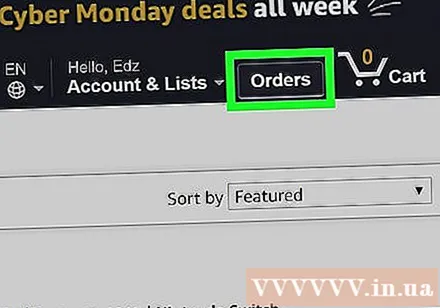
बटणावर क्लिक करा ऑर्डरसह मदत मिळवा (विनंती ऑर्डर समर्थन) हे वरून तिसरे पिवळे बटण आहे.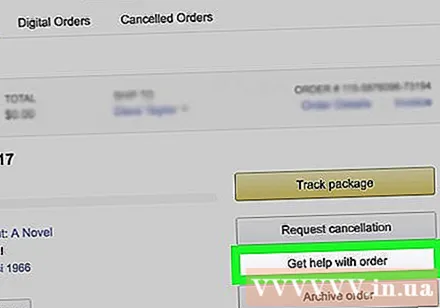
- हा पर्याय केवळ तृतीय-पक्षाच्या विक्रेत्यांनाच दृश्यमान आहे जो स्वतः शिपिंगसाठी जबाबदार आहेत. Amazonमेझॉन मार्गे पाठविणार्या तृतीय-पक्षाच्या विक्रेत्यासाठी विक्रेत्याशी संपर्क साधण्यासाठी पद्धत 1 वापरा किंवा फोन नंबरद्वारे Amazonमेझॉन ग्राहक सेवेवर कॉल करा. 910-833-8343.
एक मुद्दा निवडा. आपल्या समस्येचे वर्णन करण्यासाठी खालील पर्यायांपैकी एखादे निवडा किंवा यासारखे अधिक पर्याय पाहण्यासाठी "अन्य समस्या" निवडा;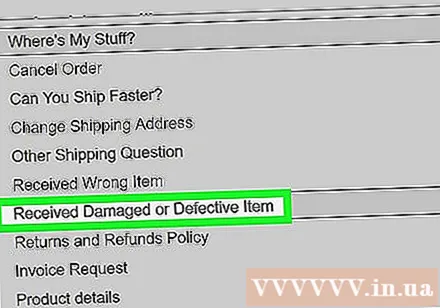
- पॅकेज आले. (माल मिळाला नाही)
- खराब झालेले किंवा सदोष आयटम. (खराब झालेले किंवा सदोष उत्पादन)
- मी आदेश दिले त्यापेक्षा वेगळे. (ऑर्डरपेक्षा भिन्न वस्तू)
- यापुढे गरज नाही. (यापुढे आवश्यक नाही)
- इतर समस्या. (इतर समस्या)
एक संदेश लिहा. मजकूर इनपुट बॉक्समध्ये विक्रेत्यास आपला संदेश लिहा ज्यामध्ये "आपल्या समस्येचे वर्णन करा" असे म्हटले आहे.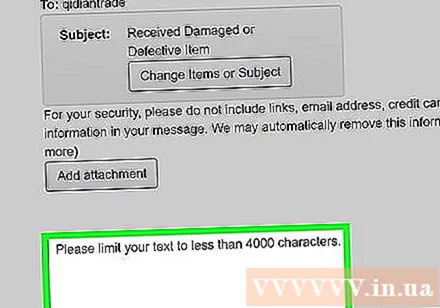
बटणावर क्लिक करा पाठवा (पाठवण्यासाठी). मजकूर इनपुट बॉक्सच्या खाली हे एक पिवळ्या रंगाचे बटण आहे. हा चरण आपला संदेश पाठवेल. विक्रेता 2 कार्य दिवसात प्रतिसाद देईल. जाहिरात



